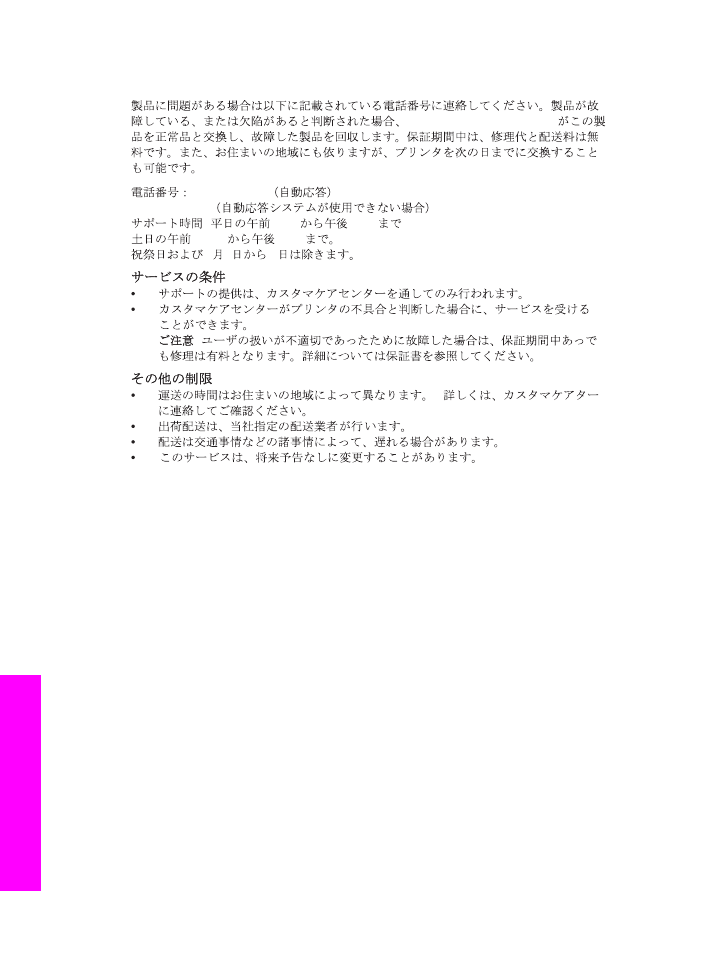
Przygotowanie urządzenia HP all-in-one do wysyłki
Jeśli w punkcie zakupu lub obsługi klientów firmy HP poproszono o wysłanie urządzenia HP all-
in-one do serwisu, należy wyjąć pojemniki z tuszem i zapakować urządzenie HP all-in-one w
oryginalne opakowanie w celu uniknięcia dodatkowych uszkodzeń. Pojemniki z tuszem można
wyjąć z urządzenia HP all-in-one bez względu na to czy się włącza czy nie. Należy zachować
przewód zasilający i nakładkę na panel sterujący na wypadek konieczności wymiany urządzenia
HP all-in-one.
Uwaga
Informacje te nie dotyczą klientów w Japonii. Informacje na temat możliwości
serwisowych w Japonii znajdują się w części
HP Quick Exchange Service (Japan)
.
1
Włącz urządzenie HP all-in-one. Jeśli urządzenie HP all-in-one nie włącza się, pomiń ten krok
i przejdź do kroku 2.
2
Otwórz drzwiczki dostępu do karetki.
3
Poczekaj, aż karetka przestanie się poruszać i wydawać dźwięki, a następnie wyjmij
pojemniki z tuszem z gniazd. Informacje o demontowaniu pojemników z tuszem znajdują się
w części
Wymiana pojemników z tuszem
.
Uwaga
Jeśli urządzenie HP all-in-one nie włącza się, można odłączyć kabel zasilający,
ręcznie przesunąć karetkę maksymalnie w prawo i wyjąć pojemniki z tuszem. Po
zakończeniu ręcznie przesuń karetkę do pozycji wyjściowej (po lewej stronie).
4
Umieść pojemniki z tuszem w kasetach zabezpieczających lub szczelnym pojemniku
plastikowym, aby nie wyschły, i odłóż je. Nie wysyłaj ich z urządzeniem HP all-in-one, chyba
że tak polecił pracownik obsługi technicznej HP.
5
Zamknij drzwiczki dostępu do karetki i poczekaj kilka minut, dopóki karetka nie powróci do
pozycji początkowej (po lewej stronie).
Rozdział 16
176
HP Officejet 6200 series all-in-one”
Korzystanie
ze
wsparcia
technicz
nego HP
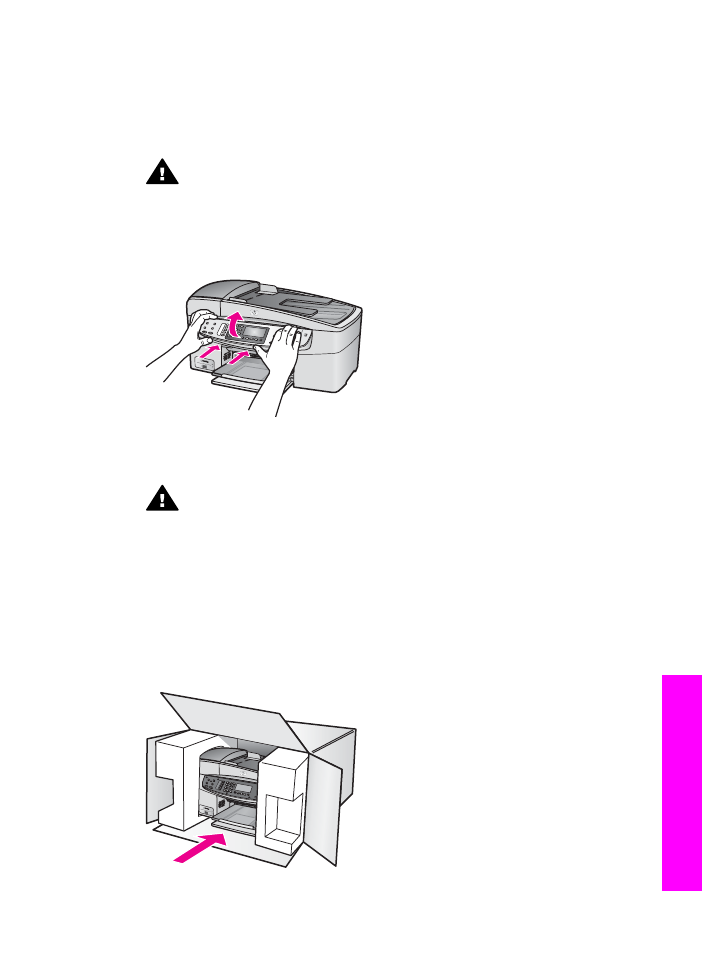
Uwaga
Przed wyłączeniem urządzenia HP all-in-one sprawdź, czy skaner powrócił do
pozycji wyjściowej.
6
Naciśnij przycisk
Włącz
, aby wyłączyć urządzenie HP all-in-one.
7
Wyjmij wtyczkę przewodu zasilającego z gniazdka, a następnie odłącz go od urządzenia
HP all-in-one. Nie wysyłaj przewodu zasilającego z urządzeniem HP all-in-one.
Ostrzeżenie
Wymienione urządzenie HP all-in-one zostanie przesłane bez
przewodu zasilającego. Przechowaj przewód zasilający w bezpiecznym miejscu do
momentu otrzymania wymienionego urządzenia HP all-in-one.
8
Zdejmij nakładkę panelu sterowania w następujący sposób:
a
Połóż dłonie po obu stronach nakładki na panel sterowania.
b
Palcami podważ nakładkę panelu sterowania.
9
Zachowaj nakładkę panelu sterowania. Nie wysyłaj nakładki panelu sterowania razem z
urządzeniem HP all-in-one.
Ostrzeżenie
Wymienione urządzenie HP all-in-one może zostać przesłane bez
nakładki panelu sterowania. Przechowaj nakładkę panelu sterowania w bezpiecznym
miejscu, a po otrzymaniu wymienionego urządzenia HP all-in-one ponownie ją nałóż.
Aby korzystać z funkcji panelu sterowania na wymienionym urządzeniu HP all-in-one
należy nałożyć nakładkę panelu sterowania.
Uwaga
Instrukcje dotyczące nakładania nakładki panelu sterowania znajdują się w
Podręczniku instalacji, dostarczonym wraz z urządzeniem HP all-in-one.
Wymienione urządzenie HP all-in-one może zostać dostarczone z instrukcjami
dotyczącymi jego instalacji.
10
Jeśli to możliwe, zapakuj urządzenie HP all-in-one do wysyłki w oryginalne opakowanie lub
to, które przysłano razem z nowym urządzeniem.
Podręcznik użytkownika
177
Korzystanie
ze
wsparcia
technicz
nego HP
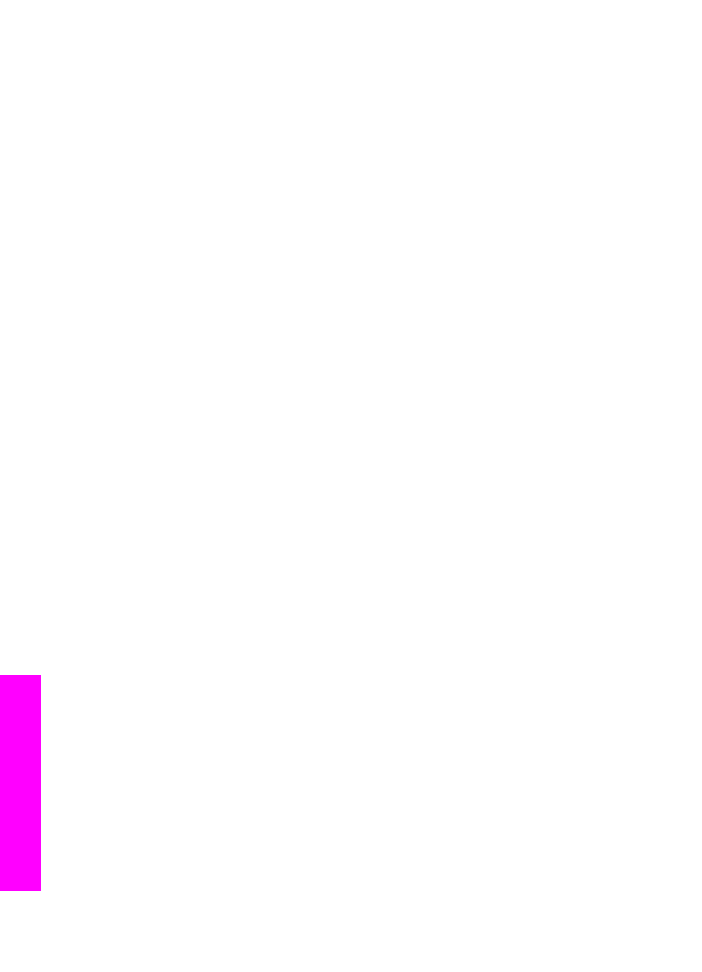
W przypadku braku oryginalnego opakowania zapakuj urządzenie w inne odpowiednie
opakowanie. Uszkodzenia spowodowane nieprawidłowym opakowaniem urządzenia i/lub
nieprawidłowym jego transportem nie są objęte gwarancją.
11
Umieść etykietę z adresem punktu obsługi klienta na opakowaniu urządzenia.
12
W pudełku powinny znaleźć się następujące materiały:
–
Pełny opis problemów dla personelu serwisowego (np. próbki wadliwych wydruków).
–
Kopia dowodu zakupu (paragonu) w celu ustalenia okresu gwarancyjnego.
–
Dane osobowe, adres i numer telefonu, pod którym można kontaktować się w godzinach
pracy.
Rozdział 16
178
HP Officejet 6200 series all-in-one”
Korzystanie
ze
wsparcia
technicz
nego HP
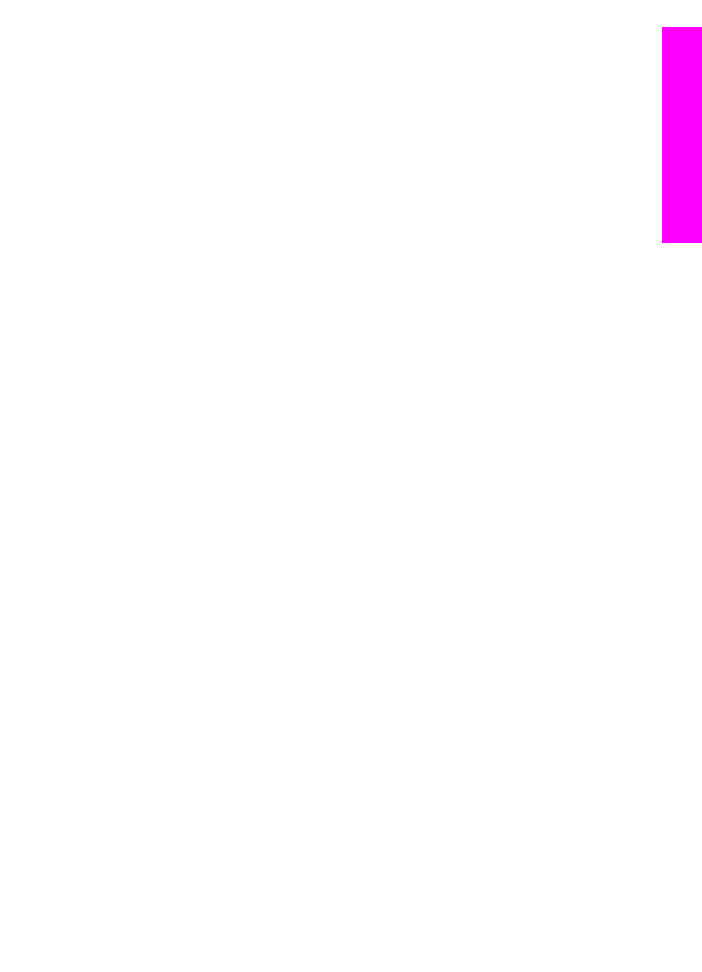
17